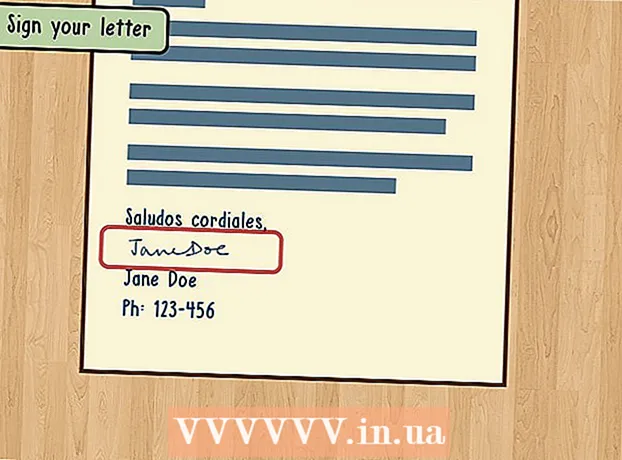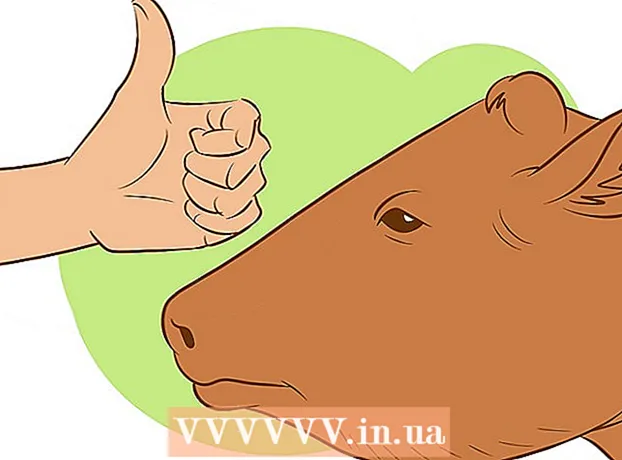מְחַבֵּר:
John Pratt
תאריך הבריאה:
18 פברואר 2021
תאריך עדכון:
1 יולי 2024

תוֹכֶן
- לדרוך
- שיטה 1 מתוך 4: במחשב עם Windows
- שיטה 2 מתוך 4: ב- Mac
- שיטה 3 מתוך 4: באייפון
- שיטה 4 מתוך 4: בסמארטפון עם אנדרואיד
- טיפים
- אזהרות
במאמר זה תוכלו לקרוא כיצד תוכלו לבחור את כל החלקים על גבי מסך המחשב, הסמארטפון או הטאבלט שניתן לבחור בבת אחת. מספר הפריטים המדויק שתוכלו לבחור תלוי במה בדיוק מופיע על המסך ובסוג המכשיר בו אתם משתמשים, בין אם זה מחשב או טלפון, אך ברוב המקרים הפקודה "בחר הכל" יעילה למדי.
לדרוך
שיטה 1 מתוך 4: במחשב עם Windows
 השתמש במקשי הקיצור. בכל מסך או חלון ובכל אתר במחשב שלך, אתה יכול לבחור כל דבר שמתאים לו על ידי לחיצה על מספר מקשים בו זמנית:
השתמש במקשי הקיצור. בכל מסך או חלון ובכל אתר במחשב שלך, אתה יכול לבחור כל דבר שמתאים לו על ידי לחיצה על מספר מקשים בו זמנית: - לחץ על החלון או על האתר שברצונך לבחור.
- לחץ בו זמנית Ctrl ו א.
 השתמש בסייר Windows. מחלון בסייר הקבצים (כגון המסמכים שלך או מחשב זה), תוכלו להשתמש באפשרויות בתפריט בפינה השמאלית העליונה של החלון כדי לבחור הכל:
השתמש בסייר Windows. מחלון בסייר הקבצים (כגון המסמכים שלך או מחשב זה), תוכלו להשתמש באפשרויות בתפריט בפינה השמאלית העליונה של החלון כדי לבחור הכל: - בצד שמאל של החלון, לחץ על תיקיה שאת התוכן שלה ברצונך לבחור.
- לחץ על הַתחָלָה בפינה השמאלית העליונה של החלון.
- לחץ על בחר הכל בקטע "בחר" בסרגל הכלים בחלקו העליון של החלון.
 השתמש בתפריט לחצן העכבר הימני. אם לעכבר יש שני כפתורים, באפשרותך ללחוץ לחיצה ימנית על מרבית הטקסטים או אתרי האינטרנט כדי לפתוח את תפריט העכבר הימני ואז ללחוץ בחר הכל ללחוץ.
השתמש בתפריט לחצן העכבר הימני. אם לעכבר יש שני כפתורים, באפשרותך ללחוץ לחיצה ימנית על מרבית הטקסטים או אתרי האינטרנט כדי לפתוח את תפריט העכבר הימני ואז ללחוץ בחר הכל ללחוץ. - אם אין לך עכבר עם שני כפתורים, תוכל לגשת לתפריט הנפתח באמצעות שתי אצבעות כדי ללחוץ על הכפתור בלוח המגע שלך, או על ידי הקשה על לוח המגע בשתי אצבעות.
שיטה 2 מתוך 4: ב- Mac
 השתמש במקשי הקיצור. בכל מסך או חלון ובכל אתר במחשב שלך, אתה יכול לבחור כל דבר שמתאים לו על ידי לחיצה על מספר מקשים בו זמנית:
השתמש במקשי הקיצור. בכל מסך או חלון ובכל אתר במחשב שלך, אתה יכול לבחור כל דבר שמתאים לו על ידי לחיצה על מספר מקשים בו זמנית: - לחץ על החלון או על האתר שברצונך לבחור.
- לחץ בו זמנית ⌘ פיקוד ו א.
 השתמש בתפריט לַעֲרוֹך. לשם כך, פתח דף שבו ברצונך לבחור טקסט או תמונות, ואז לחץ לַעֲרוֹך בפינה השמאלית העליונה של המסך ולחץ בחר הכל בתפריט הנפתח.
השתמש בתפריט לַעֲרוֹך. לשם כך, פתח דף שבו ברצונך לבחור טקסט או תמונות, ואז לחץ לַעֲרוֹך בפינה השמאלית העליונה של המסך ולחץ בחר הכל בתפריט הנפתח. - כאופציה בחר הכל הוא אפור, כלומר אינך יכול להחיל את האפשרות בחר הכל בדף זה.
שיטה 3 מתוך 4: באייפון
 פתח תוכנית כתיבה. אינך יכול "לבחור הכל" במסכי הבית של האייפון שלך (כגון מסך הבית או המסך שמופיע בעת פתיחת ההגדרות), אך באפשרותך לבחור את כל הטקסט בדף של אפליקציית רישום או כתיבה. .
פתח תוכנית כתיבה. אינך יכול "לבחור הכל" במסכי הבית של האייפון שלך (כגון מסך הבית או המסך שמופיע בעת פתיחת ההגדרות), אך באפשרותך לבחור את כל הטקסט בדף של אפליקציית רישום או כתיבה. . - זה עובד גם עם טקסט כתוב באפליקציית מסרים.
 הקש על הדף. זה יביא את הסמן לדף.
הקש על הדף. זה יביא את הסמן לדף.  הקש והחזק פיסת טקסט. רגע אחר כך תופיע זכוכית מגדלת.
הקש והחזק פיסת טקסט. רגע אחר כך תופיע זכוכית מגדלת.  עזוב את האצבע שלך. לאחר שהזכוכית המגדלת מופיעה, תוכלו לשחרר את האצבע. באותו הרגע יופיע פס מעל הטקסט.
עזוב את האצבע שלך. לאחר שהזכוכית המגדלת מופיעה, תוכלו לשחרר את האצבע. באותו הרגע יופיע פס מעל הטקסט.  הקש בחר הכל. תמצא אפשרות זו בסרגל. בדרך זו אתה בוחר את כל הטקסטים בדף.
הקש בחר הכל. תמצא אפשרות זו בסרגל. בדרך זו אתה בוחר את כל הטקסטים בדף.
שיטה 4 מתוך 4: בסמארטפון עם אנדרואיד
 פתח אפליקציה עם שדה טקסט. אתה יכול להשתמש ב"בחר הכל "בדרך זו רק לטקסט שהקלדת בעצמך.
פתח אפליקציה עם שדה טקסט. אתה יכול להשתמש ב"בחר הכל "בדרך זו רק לטקסט שהקלדת בעצמך. - לדוגמה, אתה יכול לפתוח קובץ Word.
 הקש על שדה הטקסט. הסמן שלך יוצב בשדה הטקסט.
הקש על שדה הטקסט. הסמן שלך יוצב בשדה הטקסט.  הקש והחזק את הטקסט שברצונך לבחור. לאחר רגע יופיע תפריט בראש המסך (או מעל הטקסט).
הקש והחזק את הטקסט שברצונך לבחור. לאחר רגע יופיע תפריט בראש המסך (או מעל הטקסט).  הקש בחר הכל. אתה יכול למצוא כפתור זה בחלק העליון של המסך. בדרך זו אתה בוחר את כל הטקסטים בדף.
הקש בחר הכל. אתה יכול למצוא כפתור זה בחלק העליון של המסך. בדרך זו אתה בוחר את כל הטקסטים בדף. - לפעמים הכפתור רואה בחר הכל נראים כמו ארבעה ריבועים שיוצרים יחד ריבוע אחד גדול יותר.
- בתוך אפליקציות מסוימות יש אפשרויות אחרות עבור בחר הכל.
טיפים
- "בחר הכל" עובד טוב אם ברצונך להעתיק ולהדביק טקסט, קבצים ו / או תיקיות.
אזהרות
- היזהר בבחירת כמות גדולה של מידע בדפדפן. בחירה בקבוצת אלמנטים גדולה מדי, במיוחד אם אתה מעתיק אותה מיד לאחר מכן, עלולה לגרום לדפדפן שלך לקרוס.